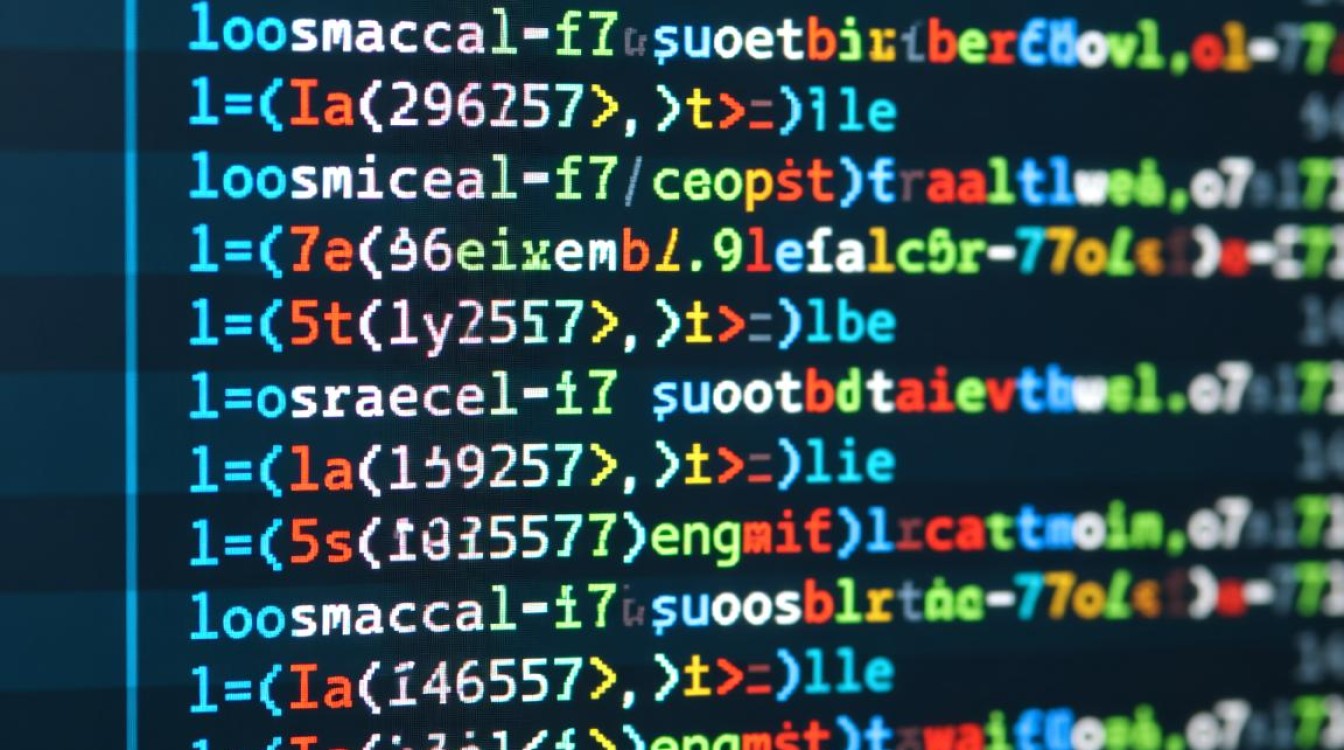虚拟机需要开启虚拟化,这是确保虚拟机软件能够正常运行并充分发挥性能的关键前提,虚拟化技术是一种资源管理技术,它将计算机的物理资源(如CPU、内存、存储、网络等)抽象、转换为虚拟的逻辑资源,从而提供一个或多个虚拟计算机环境,就是让一台物理计算机能够同时运行多个独立的操作系统,而要实现这一过程,必须依赖硬件级别的虚拟化支持,这就是“开启虚拟化”的核心意义。

虚拟化技术的基本原理
要理解为何需要开启虚拟化,首先需了解其基本原理,传统操作系统直接运行在物理硬件之上,而虚拟机监控程序(Hypervisor)则直接安装在物理硬件之上,或者作为宿主操作系统的一个应用程序运行,Hypervisor负责创建和管理虚拟机,为每个虚拟机分配虚拟的硬件资源,并拦截和模拟这些虚拟硬件的指令,当虚拟机内的操作系统执行一条CPU指令时,Hypervisor会捕获该指令,并在物理CPU上执行相应的操作,然后将结果返回给虚拟机,这个“捕获-模拟-执行”的过程,需要CPU硬件提供专门的指令集和运行模式支持,这就是硬件虚拟化技术。
开启虚拟化的必要性
-
性能保障
若未开启硬件虚拟化,虚拟机软件必须通过软件模拟的方式来提供虚拟化服务,这种方式效率极低,会导致严重的性能瓶颈,CPU的利用率会大幅下降,虚拟机的运行速度会变得异常缓慢,甚至无法正常启动和运行,开启硬件虚拟化后,CPU可以直接处理虚拟化指令,大大减少了软件模拟的开销,使得虚拟机能够接近物理机的性能运行。 -
功能支持
许多现代操作系统和应用程序依赖于虚拟化提供的特定功能,如硬件辅助的地址转换、I/O虚拟化等,64位的Windows或Linux客户机通常要求宿主CPU支持硬件虚拟化才能正常运行,一些高级特性,如快照、克隆、在线迁移等,也需要硬件虚拟化的支持才能稳定实现。
-
兼容性要求
几乎所有主流的虚拟机软件(如VMware Workstation/Fusion、VirtualBox、Hyper-V、KVM等)都将硬件虚拟化支持作为安装和运行的基本前提,如果检测到CPU未开启虚拟化,软件会直接提示错误或拒绝安装,即使勉强安装,虚拟机也无法启动。
如何开启虚拟化(以常见平台为例)
开启虚拟化通常需要进入计算机的BIOS/UEFI设置界面进行操作,具体步骤因主板制造商和机型而异,但大体流程相似:
- 重启计算机,在开机画面出现时(通常是主板品牌LOGO),迅速按下特定键进入BIOS/UEFI设置界面,常见的按键有F2、F10、DEL、ESC等。
- 在BIOS/UEFI界面中,使用方向键导航至“高级”(Advanced)或“配置”(Configuration)选项卡。
- 找到“虚拟化技术”(Virtualization Technology)相关选项,通常有以下几种名称:
- Intel平台:Intel Virtualization Technology(Intel VT-x)
- AMD平台:AMD-V(AMD Virtualization)
- 其他相关选项:Intel VT-d(I/O虚拟化)、AMD-Vi(I/O虚拟化),这些通常建议一并开启。
- 将该选项设置为“Enabled”(启用)。
- 按F10键保存设置并退出,计算机将自动重启。
以下为常见BIOS/UEFI中虚拟化选项的可能名称及对应说明:

| 选项名称 | 所属平台 | 说明 |
|---|---|---|
| Intel Virtualization Technology | Intel CPU | 英特尔虚拟化技术,即VT-x,是CPU虚拟化的基础 |
| AMD-V | AMD CPU | AMD的虚拟化技术,功能与Intel VT-x类似 |
| Intel VT-d | Intel CPU | 英特尔直接I/O虚拟化技术,用于提升I/O设备虚拟化性能 |
| AMD-Vi | AMD CPU | AMD的I/O虚拟化技术,对应Intel VT-d |
| SVM Mode | AMD CPU | Secure Virtual Machine Mode,即AMD-V的另一种称呼 |
开启虚拟化后的注意事项
- 安全性考虑:虚拟化技术的开启会扩大CPU的攻击面,理论上可能增加安全风险,建议仅在需要运行虚拟机时开启,平时可以关闭。
- 系统稳定性:确保BIOS/UEFI中的其他高级设置与虚拟化兼容,不正确的超频或设置可能会影响虚拟机的稳定性。
- 虚拟机软件兼容性:开启虚拟化后,确保所使用的虚拟机软件版本与CPU架构和操作系统版本兼容。
虚拟机需要开启虚拟化,这是实现高效、稳定虚拟化环境的基石,无论是从性能、功能还是兼容性角度,硬件虚拟化支持都是不可或缺的,用户只需通过简单的BIOS/UEFI设置操作,即可为虚拟机的顺畅运行铺平道路,充分享受虚拟化技术带来的便利与高效。